Alles wie Fraps für Mac, hier sind die 5 besten Alternativen, die Sie kennen sollten
Wenn Sie das Gameplay oder Aktivitäten auf dem Bildschirm erfassen möchten, ist Fraps die universelle Windows-App, die mit DirectX- oder OpenGL-Grafiktechnologie für Spiele verwendet werden kann. Was ist mit Fraps für Mac für Videoaufzeichnung und Benchmarking in Echtzeit? Erfahren Sie einfach mehr über die 5 besten Fraps für Mac-Alternativen, die Sie aus dem Artikel kennen sollten.

Teil 1: Gibt es so etwas wie Fraps für Mac?
Wie oben erwähnt, ist Fraps eine hervorragende Bildschirmaufnahme-Software, die anzeigt, wie viele Bilder pro Sekunde (FPS) Sie in einer Ecke Ihres Bildschirms erhalten. Wenn Sie nach Alternativen für Fraps für Mac suchen, sollten Sie die folgenden wichtigen Funktionen berücksichtigen.
- Echtzeit-Videoaufnahme, mit der Sie die Videos aufnehmen können, während Sie Ihre Spiele spielen, an Konferenzen teilnehmen und vieles mehr.
- Nehmen Sie Video- und Audiodateien mit Fraps im AVI-Format auf, das mit der ursprünglichen Video- / Audioqualität größer als 4 GB sein kann.
- Nehmen Sie die Videos mit unterschiedlicher FPS-Rate und -Qualität auf und zeichnen Sie mehrere Audiogeräte mit dem Windows-Betriebssystem auf.
- Einfach zu bedienende und benutzerfreundliche Software zum Aufnehmen von Screenshots und Aufnehmen von Videos mit nur einem Klick auf eine Schaltfläche.
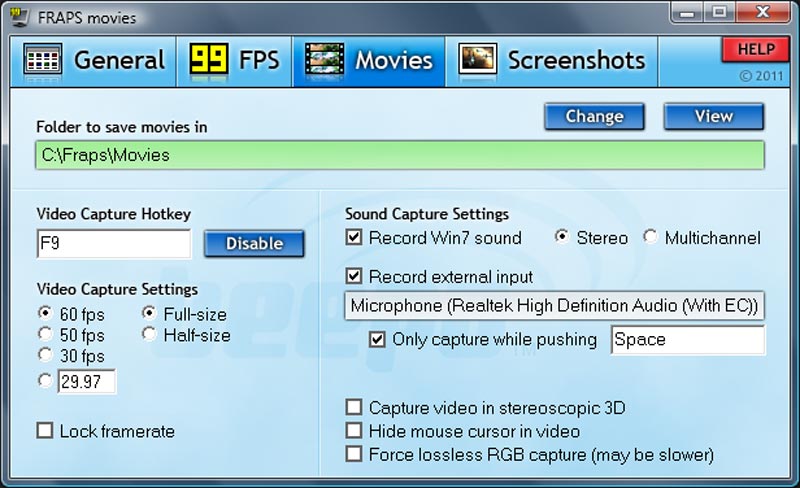
Teil 2: 5 Beste Fraps für Mac-Alternativen
Schade, dass Fraps derzeit keine Mac-Version hat. Wenn Sie die Fraps Mac-Alternativen für Ihr MacBook suchen möchten, erfahren Sie unten mehr über die 5 empfohlenen Apps.
Top 1: Vidmore Screen Recorder für Mac
- Zeichnen Sie alle Aktivitäten auf dem Bildschirm auf, einschließlich Video, Audio, Webcam und mehr.
- Passen Sie die Bildrate, das Audio- / Videoformat, die Audio- / Videoqualität, die Lautstärke usw. an.
- Richten Sie die Aufnahmevoreinstellung ein, planen Sie die Aufnahme, die Länge und die Zeit der Aufnahme.
- Fügen Sie Echtzeitzeichnungen, Mauseffekte, Text, Pfeile, Wasserzeichen und Elemente hinzu.
Schritt 1: Sobald Sie die Fraps for Mac-Alternative installiert haben, können Sie das Programm auf Ihrem MacBook Pro starten. Es verfügt über die erweiterten Aufnahmefunktionen, um alle Aktivitäten auf dem Bildschirm zu erfassen.
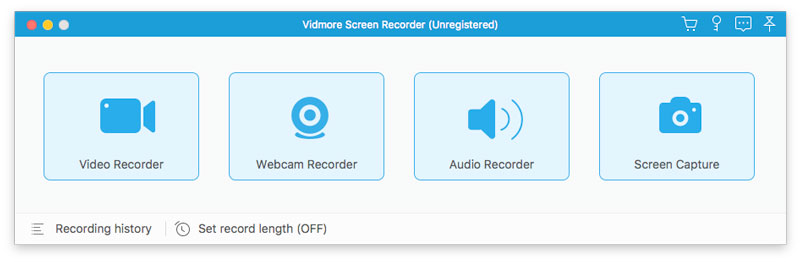
Schritt 2: Gehe zum Vidmore Screen Recorder Menü, dann können Sie die wählen Präferenz Möglichkeit. Passen Sie die verschiedenen Parameter wie Videoformat, Videocodec, Bildrate usw. an.
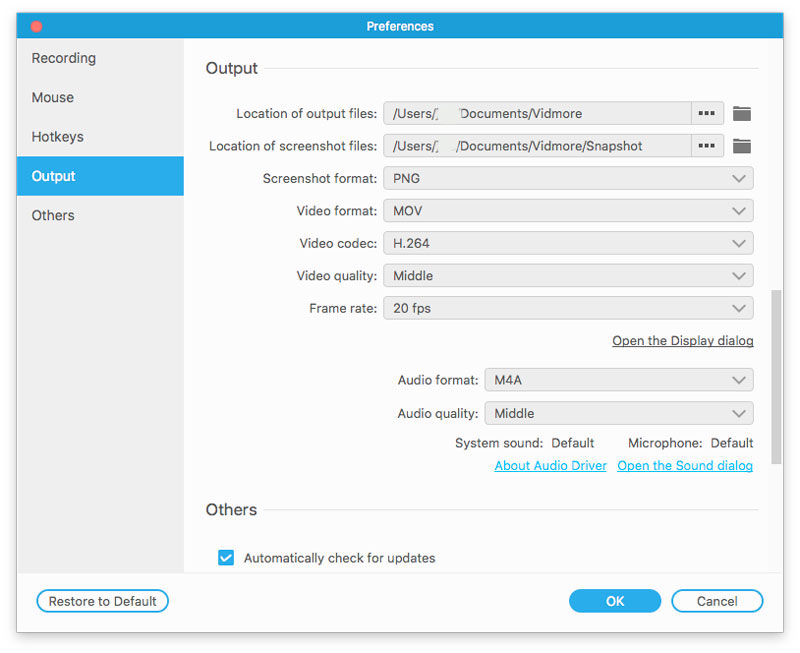
Schritt 3: Zurück zur Hauptoberfläche wählen Sie die Videorecorder Menü und optimieren Sie den Aufnahmebereich. Wähle aus Audiorecorder Menü zum Aktivieren der System Audio oder Mikrofon.
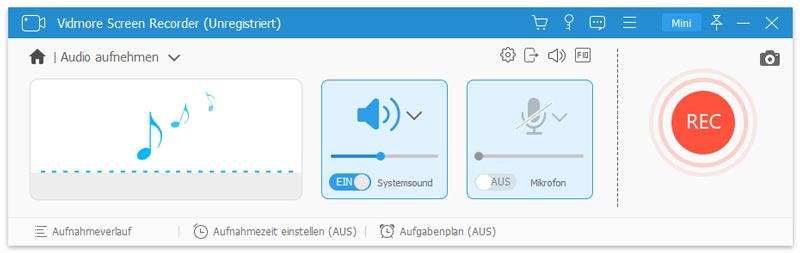
Schritt 4: Danach können Sie auf klicken REC Schaltfläche zum Aufzeichnen des Mac auf dem Bildschirm als Fraps Mac-Alternative. Wenn Sie die gesamte Datei aufgenommen haben, können Sie auf die rote Stopp-Schaltfläche klicken, um die gewünschte Datei zu erhalten.
Top 2: SnagIt
Wenn Sie ein schnelles Video aufnehmen, horizontale Schriftrollen aufnehmen oder sogar eine GIF-Datei mit einer Reihe von Screenshots erstellen möchten, ist SnagIt für Mac eine einfache und leistungsstarke Alternative für Fraps für Mac.
Vorteile:
- Verzögern Sie die Erfassung, um Menüs, Kontextmenüs, Begrüßungsbildschirme und mehr aufzuzeichnen.
- Attraktive Beschriftungen und Markups wie anpassbare Pfeile, Blasen usw.
- Behalten Sie den Überblick über die letzten Aufnahmen und das automatische Speichern, mit denen die Aufzeichnung gespeichert wird.
Nachteile:
- Der Kauf der mitgelieferten Version für alle Funktionen kostet US$274.
- Kompliziert, um alle Funktionen der Alternative Fraps für Mac zu beherrschen.
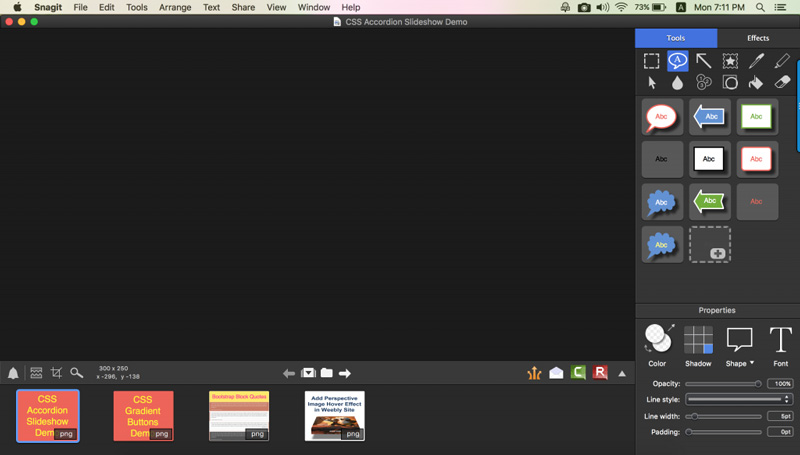
Top 3: OBS
OBS ist der Bildschirmrekorder, die Software und der Video-Editor als Alternative zu Fraps für Mac. Sie können mit mehreren Quellen arbeiten, zwischen diesen mischen und eine nahtlose Sendung erstellen.
Vorteile:
- Leistungsstarkes Gameplay, Online-Videoaufzeichnung, und Bearbeitungssuite.
- Holen Sie sich eine große Auswahl an Quelloptionen, um die Bildschirmaufnahme anzupassen.
- Integrieren Sie Filmmaterial aus Spielen, fügen Sie vorhandene Videos und Standbilder hinzu.
Nachteile:
- Die Alternative Fraps für Mac ist nicht stabil, um Bildschirm und Audio aufzunehmen.
- Das Erlernen aller Funktionen erfordert mehr Geduld als die anderen Programme.
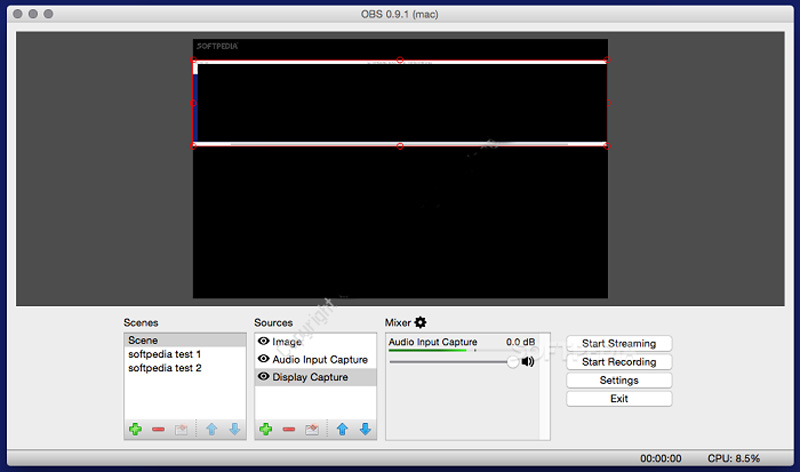
Top 4: QuickTime Player
Wenn Sie eine einfache Fraps Mac-Alternative zum Aufzeichnen von Mac-Bildschirmen oder angeschlossenen iOS-Geräten erhalten möchten, ist QuickTime Player die richtige Wahl Screen Casting Software um das gewünschte Video und Audio mühelos aufzunehmen.
Vorteile:
- Es ist mehr als ein Bildschirmrekorder, sondern auch der Standard-Mediaplayer für Mac.
- Zeichnen Sie den Bildschirm Ihres MacBook sowie die angeschlossenen iOS-Geräte auf.
- Laden Sie die aufgezeichneten Video- oder Audiodateien direkt auf Social Media-Websites hoch.
Nachteile:
- Eingeschränkte Funktionen zum Aufzeichnen des Bildschirms Ihres Mac, z. B. Zuschneiden oder Bearbeiten.
- Ohne Apps von Drittanbietern können die Audiodateien nicht vom Systemton aufgenommen werden.
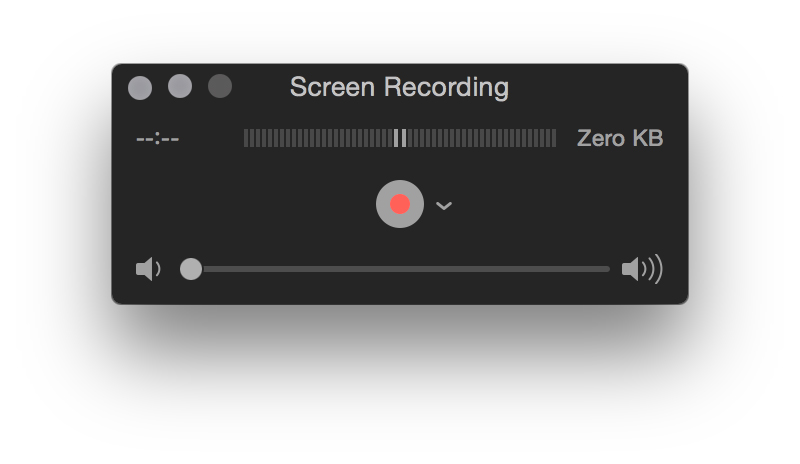
Top 5: Screen Grabber Pro Mac
Screen Grabber Pro Mac ist eine weitere Alternative zu Fraps Mac, mit der Sie die Bildschirmaktivitäten mühelos aufzeichnen und erfassen können. Sie können damit Computerbildschirme aufnehmen, Audiodateien aufnehmen, Ihr Video mit Anmerkungen versehen und Schnappschüsse machen.
Vorteile:
- Nehmen Sie Audiodateien auf, nehmen Sie Videos auf, fügen Sie eine Webcam hinzu und machen Sie Schnappschüsse.
- Erstellen Sie eine Zeitplanaufgabe, um nach Bedarf Video- und Audiodateien aufzunehmen.
- Bearbeiten und bereichern Sie die Bildschirmaufzeichnungsdateien mit Text, Wasserzeichen usw.
Nachteile:
- Bietet die grundlegenden Aufnahmefunktionen und kann die Bildrate nicht anpassen.
- Es können keine Aufnahmevoreinstellungen für die Video- und Audioaufnahme erstellt werden.
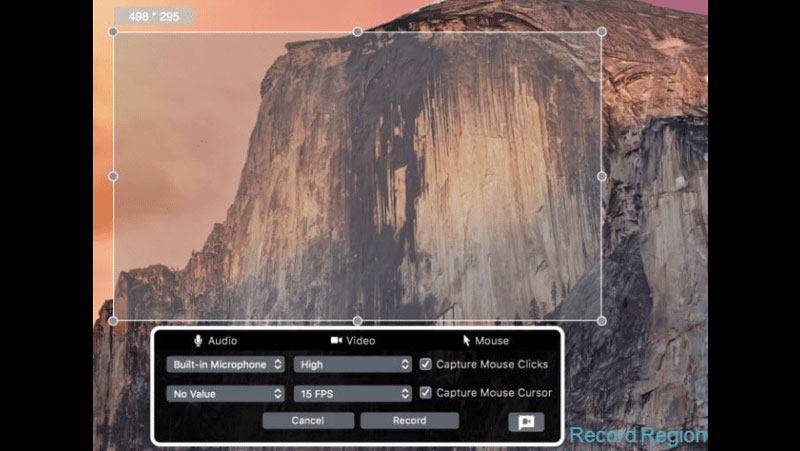
Fazit
Was sollte die beste Fraps Mac-Alternative sein, wenn Sie ein Gameplay oder Tutorials auf Ihrem MacBook aufnehmen möchten? Der Artikel teilt die Besonderheiten der Fraps sowie die 5 besten Alternativen, um den Mac-Bildschirm mühelos aufzuzeichnen. Wenn Sie Fragen zur Fraps-Alternative für Mac haben, können Sie weitere Details in den Kommentaren mitteilen.

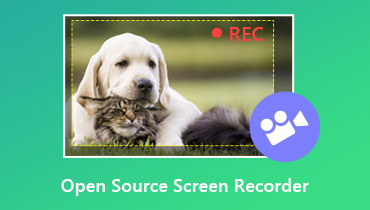 Top 7 Open Source Bildschirmrekorder für Windows 10/8/7 und Mac
Top 7 Open Source Bildschirmrekorder für Windows 10/8/7 und Mac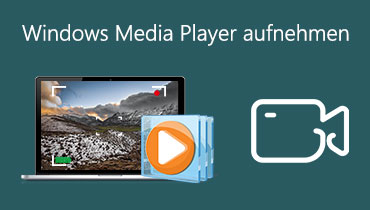 So nehmen Sie Videos mit Windows Media Player auf
So nehmen Sie Videos mit Windows Media Player auf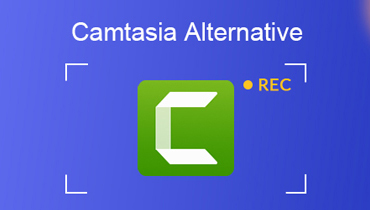 Top 3 kostenlose Camtasia-Alternativen, die Sie kennen sollten
Top 3 kostenlose Camtasia-Alternativen, die Sie kennen sollten